نصائح وحيل لاستخدام Zoom بشكل احترافي
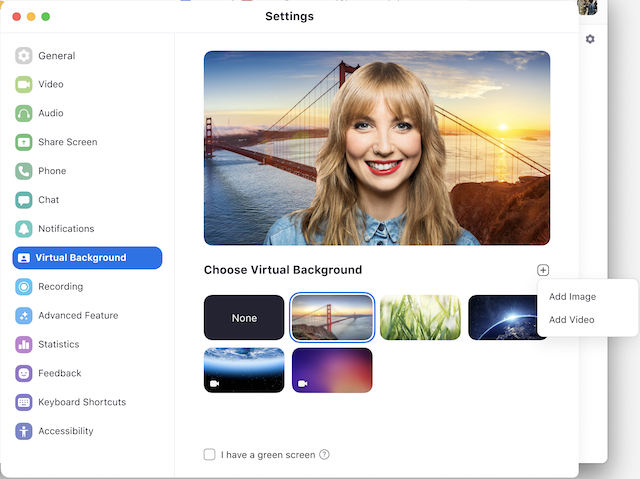
1. تغيير الخلفية في تطبيق Zoom
2. كتم الصوت وإيقاف تشغيل الكاميرا افتراضياً
3. كتم وإعادة تشغيل “المايكروفون” بواسطة شريط المسافة
4. تفاعل مع الرموز التعبيرية على الشاشة
5. تعلم اختصارات لوحة المفاتيح المفيدة
6. استبعاد شاشة غير مفعلي خاصية الفيديو
7. تفعيل الفلاتر
مع تفشي جائحة فيروس كورونا المستجد، وفرض دول مختلفة حول العالم القيود على حركة أفراد المجتمع وتطبيق أنظمة العمل والدراسة (عن بُعد) للمساهمة في الحد من انتشار الفيروس، أصبح برنامج محادثة الفيديو (Zoom) ملازماً لملايين الأشخاص حول العالم، يعتمدون عليه في تنفيذ مهامهم اليومية، سواءً بالعمل أو بالدراسة.
ورغم وجود برامج منافسة أخرى مثل Google meet و Facebook messenger room وغيرها، الإ أن تطبيق Zoom يبقى الأشهر والأوسع انتشاراً.
وسواءً كُنت من المستخدمين القدماء للبرنامج، أو انضممت للتو، يبقى هناك عدة نصائح وحيل ممتعة ومفيدة لاستخدام برنامج زووم.
تغيير الخلفية في تطبيق Zoom
يمّكنك برنامج Zoom من تغيير الخلفية، لتضفي نوعاً من التغيير، ويلجأ كثيرون إلى هذا الخيار ويعتبرونه مفيداً خاصة في حال عدم الرغبة بإظهار تفاصيل المكان الذي تجلس فيه وترغب بإخفائه عن الذين تتحدث معهم.
ويمكنك الاستفادة من هذه الميزة بالانتقال إلى الإعدادات وبعدها الخلفية الافتراضية ومن ثم حمل الصورة التي تريد إظهارها في الخلفية.
كتم الصوت وإيقاف تشغيل الكاميرا افتراضياً
يتيح تطبيق Zoom للمستخدمين إيقاف كل من الكاميرا والصوت عند بدء الاجتماعات، وقد يجنب هذا الخيار كثيرين للوقوع في مواقف محرجة
كتم وإعادة تشغيل “المايكروفون” بواسطة شريط المسافة
عندما يطلب منك التحدث خلال الاجتماع، فليس هناك داع للارتباك وتحريك “الماوس”. أو الفأرة لتفعيل “المايكروفون”، وكل ما عليك هو الضغط على شريط المسافة من لوحة المفاتيح لتفعيل “المايكروفون” أو تعطيله.
تفاعل مع الرموز التعبيرية على الشاشة
إذا تم كتم صوتك في اجتماع، فلا يزال بإمكانك السماح للمضيفين بمعرفة أفكارك باستخدام ردود الفعل التعبيرية، فيمكنك أرسال الرموز التعبيرية مثل التصفيق للتواصل دون مقاطعة الاجتماع.
تعلم اختصارات لوحة المفاتيح المفيدة
بالنسبة لأولئك الذين لا يحبون النقر بواسطة “الماوس” على الشاشة، يحتوي Zoom على الكثير من اختصارات لوحة المفاتيح المفيدة لمساعدتك في التنقل في التطبيق على سطح المكتب دون استخدام الماوس. ومن هنا يمكنك الاطلاع على اختصارات لوحة المفاتيح في تطبيق Zoom
استبعاد شاشة غير مفعلي خاصية الفيديو
تتسبب الاجتماعات الافتراضية التي تضم عددا كبيراً من المشاركين، بالتشويش أحياناً، وما يزيد من هذا الأمر هو وجود شاشات سوداء لأشخاص لا يفعلون خاصية الكاميرا.
ولتفادي هذه المشكلة، قم بإخفاء المشاركين الذين لا يستخدمون الفيديو من خلال الانتقال إلى الإعدادات> الفيديو> الاجتماعات، وتحقق من إخفاء المشاركين من غير الفيديو.
تفعيل الفلاتر
يعتبر استخدام الفلاتر، وخاصة بين الشبان أمراً شائعاً، وتشتهر به تطبيقات مثل سناب شات وإنستغرام، غير أن كثير منا يجهل وجودها في تطبيق Zoom.
ولتفعيل هذه الخاصية انقر فوق السهم للأعلى بجوار بدء الفيديو ثم انقر فوق إعدادات الفيديو، وتحت مربع الفيديو، حدد المربع الخاص بـ”لمسة المظهر الخاص بي”.



